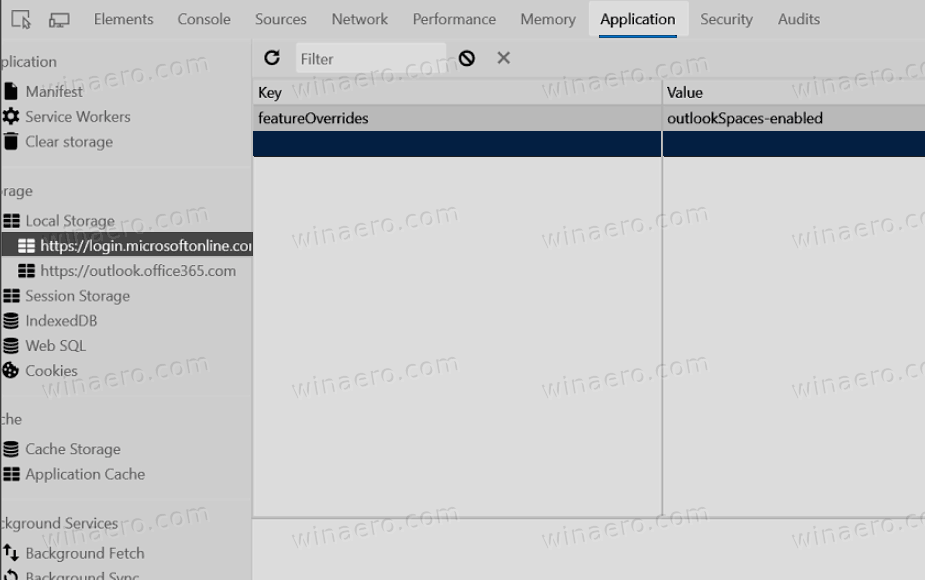Microsoft odhaluje novou funkci webové služby Outlook, jednoduše nazvanou „Spaces“. Microsoft je popisuje takto:Spaces vám pomůže uspořádat vaše e-maily, schůzky a dokumenty do snadno sledovatelných projektových prostor. Zapomeňte na starosti s pádem míče; Spaces vám pomůže zůstat bez námahy na vrcholu toho, na čem záleží.

Prostory jsou „tabulí“, kde můžete organizovat věci související se společným tématem, např. S projektem. Umožňuje organizovat e-maily, schůzky a různé kancelářské dokumenty. Pomocí služby Spaces může uživatel rychle vytvořit seznam souvisejících e-mailů, příslušných dokumentů a událostí kalendáře provedením vyhledávání z jednoho místa. Prostory podporují seznamy úkolů, poznámky a další. Jedná se o nedokončenou výrobu, takže přijde další funkce.
písmo harry potter pro google docs



 V současné době obsahuje seznam podporovaných objektů pro Spaces:
V současné době obsahuje seznam podporovaných objektů pro Spaces:
jak udělat Fortnite Split Screen
- E-mailem
- Samolepící papírky
- Soubory OneDrive
- Seznamy úkolů
- Termíny
- Předpověď počasí
- Odkazy na webové stránky
V budoucnu budou uživatelé moci připojit kancelářské dokumenty, včetně dokumentů Word, PowerPoint a Excel.
Následující video ukazuje myšlenku za mezerami:
Tip: Zde se můžete přihlásit k odběru našeho kanálu YouTube: Youtube .
Od tohoto psaní není služba Spaces k dispozici pro veřejnost. Uživatelé Office 365 to mohou zkusit povolit pomocí metody popsané níže. Chcete-li získat novou funkci, postupujte podle následujících jednoduchých kroků.
jak zablokovat někoho na facebookové stránce
Jak povolit prostory aplikace Outlook
- Navštivte následující odkaz https://outlook.office.com/spaces
- Otevřete DevTools (např. Stiskněte F12 v Google Chrome)
- Na pravé straně přejděte do části Application-> Storage-> LocalStorage.
- Klepněte pravým tlačítkem a vyberte
- Nastavte klíč na
featureOverridesa jeho hodnota prooutlookSpaces povolen.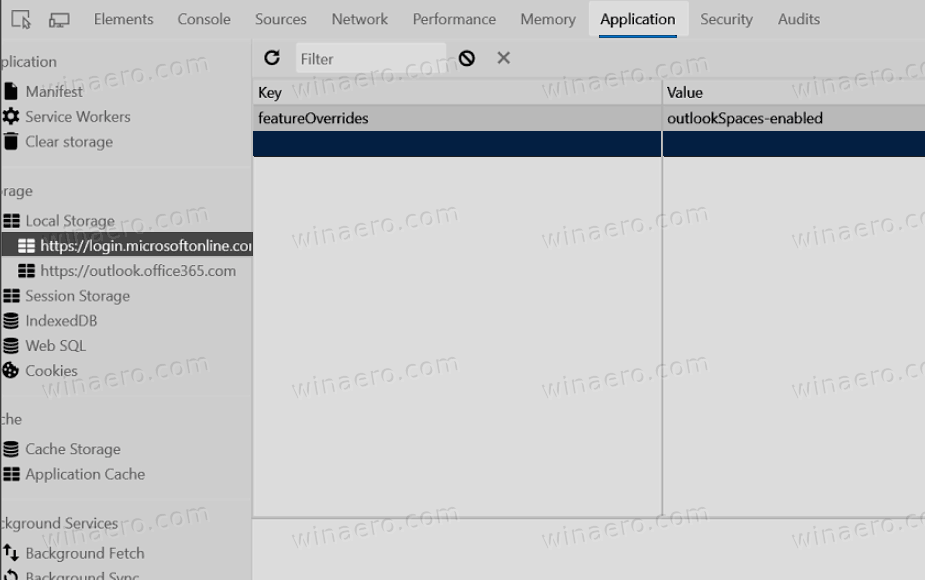
- Obnovte stránku.
Užívat si!
Kredity jdou do @ h0x0d